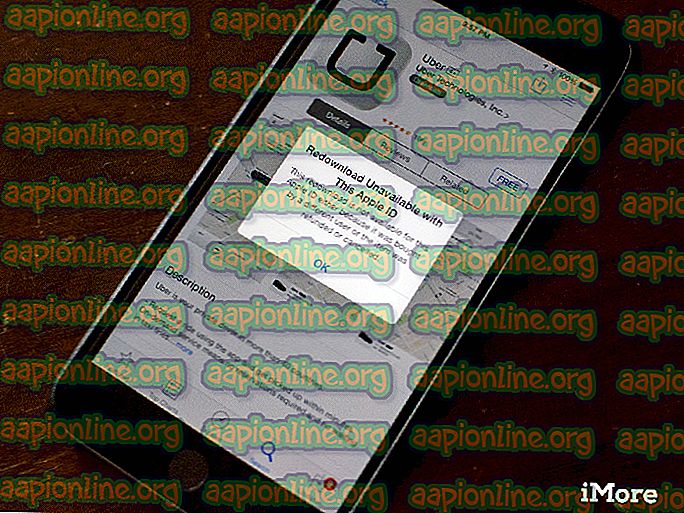Come collegare Android a ADB wireless per il mirroring dello schermo wireless
Vysor è un'app di mirroring dello schermo molto utile per Android e PC: ti consente di visualizzare e controllare lo schermo Android dal tuo PC tramite la connessione ADB. Ciò è molto utile per i multitasking o per le persone che spingono / estraggono regolarmente i file tra i dispositivi e anche per le persone che creano app o widget e desiderano modificare le app sul proprio telefono. Esistono davvero moltissimi usi per le app di mirroring dello schermo tra Android e PC.
L'unico inconveniente è che quando si esegue il mirroring dello schermo tramite la connessione USB ADB, la batteria del telefono sembra scaricarsi più velocemente di quanto lo slot USB del PC sia in grado di caricare - questo è particolarmente vero per i telefoni a "ricarica rapida", che richiedono adattatori speciali (di solito dal telefono produttore) per utilizzare la ricarica rapida.
Quindi, come saresti in grado di utilizzare il mirroring dello schermo tramite la connessione ADB e mantenere il telefono carico allo stesso tempo? È davvero abbastanza semplice, è necessario abilitare ADB tramite WiFi.
Come abilitare ADB su tethering hotspot WiFi / Android
Partiamo dal presupposto che il debug USB sia già abilitato, ma se non hai mai utilizzato un'app per il mirroring dello schermo e vuoi provarlo, vai su Impostazioni> Informazioni sul telefono> tocca Build Numero 7 volte fino a quando le Opzioni sviluppatore non vengono sbloccate. Quindi vai su Opzioni sviluppatore> Abilita debug USB.
Vedi la guida di Appual: come installare ADB su Windows
Ora collega il telefono al PC tramite USB e apri un terminale di comando ADB.

Nel terminale ADB, digitare: adb tcpip 5556
Questo riavvierà ADB in modalità tcpip, quindi ora dobbiamo trovare l'indirizzo IP del tuo dispositivo Android.
Se sei su una versione Android sotto Marshmallow 6.0, devi digitare in ADB:
Shell Adb Netcfg
Se stai utilizzando Android 7 o versioni successive:
Ifconfig della shell degli annunci
Questo stamperà un elenco simile all'esecuzione di ipconfig su un computer Windows - in pratica devi trovare l'indirizzo IP locale del tuo Android (di solito 192.168.xx)

Dopo aver copiato l'indirizzo IP locale del dispositivo Android, digita ' esci' nella finestra ADB per uscire dalla shell ADB, ma avrai comunque aperto il terminale ADB.
Ora digita nel terminale ADB: adb connect xxx.xxx.xx: 5556 (sostituisci xxx con l'indirizzo IP del tuo dispositivo Android)

Ora dovresti essere in grado di scollegare il cavo USB dal tuo dispositivo Android e continuare a utilizzare i comandi ADB tramite la connessione WiFi o hotspot. Verifica che funzioni con i dispositivi adb, che dovrebbero mostrare il tuo dispositivo Android come connesso ad ADB.

Ora puoi aprire Vysor e dovrebbe già rilevare il tuo dispositivo come connesso tramite ADB e puoi collegarti normalmente, mantenendo il telefono collegato a un caricabatterie!

Per eliminare completamente l'ADB tramite il server WiFi, digitare in un terminale ADB: adb kill-server
Sarà quindi necessario ripetere questi passaggi la prossima volta che si desidera connettere ADB tramite WiFi.